Clipboxでニコニコ動画を保存できない・遅い時の対処法
今回の記事では、Clipboxでニコニコ動画を保存できない・遅い時の対処法について紹介して行きます。また、Clipboxでニコニコ動画を保存できない時の対処法、Clipboxでニコニコ動画が遅い時の対処法についても紹介します。
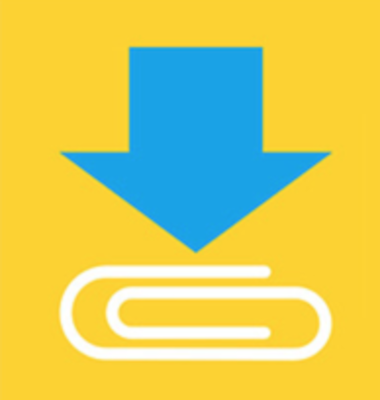
目次
Clipboxでニコニコ動画を保存できない時の対処法
皆さんも知ってるかと思いますが、ニコニコ動画は日本の代表サイトの一つで、幅広いジャンルの動画が数多く投稿されています。
そして、特徴は動画を視聴しながらユーザーのコメントを表示することができ、ニコニコ動画を大好きな人にとって、いつでも快適に見るのは最高でしょう。
また、特にスマホを使ってニコニコを閲覧している人はいつもいいストリーミングが得られるとは限らないですが、スマホでニコニコ動画をみる時、次のような問題に悩まされる場合があるでしょう。
一方で、動画を見るたびに、読み込む時間が遅い、電波が悪いところで、好きな動画を見れない(遅い)ですので、お気に入りの歌い手の曲を何度も聞きたい時、又は作業用BGMを流したい時、通信料金がもったいないです。
そこで、遅い時、android、iPhoneスマホでニコニコ動画をダウンロードできる「Clipbox」(クリップボックス)という動画ダウンロードアプリがオススメです。
そして、Clipbox(クリップボックス)を使えば、スマホにお好きなニコ動を保存してくれるため、いつでも動画を快適に閲覧することができて、ストリーミングの遅い時間は普通に見るよりも格段に少なくてすむでしょう。
したがって、ここから、Clipbox(クリップボックス)でニコニコ動画を保存する方法、またはClipboxでニコニコが保存できない・遅い時の対処法を解説します。
まずは、Clipbox(クリップボックス)でニコニコ動画を保存する方法についてですが、ニコニコ動画を簡単にandroid・iPhoneでダウンロードするには、動画ダウンロードアプリの「Clipbox」がオススメです。
そして、Clipbox(クリップボックス)はスマホで使える動画ダウンロードアプリで、動画ダウンロードの他に、MP3変換・メディア再生及び管理など、多彩な機能を持っているので、超便利です。
よって、Clipbox(クリップボックス)でニコニコ動画をダウンロードするのは最適なアプリといっても過言ではないです。
そして、次はニコニコをClipboxにmp3ダウンロードする方法を説明していきますので、Clipboxでニコニコをダウンロードできない時の対処法も解説したので、いつでもニコニコ動画を快適に見たい人はぜひご覧下さい。
まず、Clipbox(クリップボックス)でニコニコ動画を保存する操作の対処法ですが、クリックボックスでニコニコをダウンロードする際、遅い操作の間違いで、Clipboxで YouTubeが保存できないケースがあります。
また、Clipbox(クリップボックス)でのYouTubeダウンロード操作の対処法を説明しますので、間違っているところがあるかどうかを確認するため、以下の手順に従って操作してみましょう。
それでは、Clipbox(クリップボックス)使い方ですが、Clipboxを開いて、「クリップ」を選択した後、内蔵ブラウザでニコニコ動画のウェブページへアクセスします。
次に、お気に入りのニコ動を見つけると、動画の再生ページに移動して、「+」をタップして、表示されるものから「Are you ok?」を選択して、「Really?」をクリックします。
続いて、「OK」をタップすると、動画ダウンロードが開始して、ダウンロードが完了すると、Clipbox(クリップボックス)の「マイコレクション」内に保存されます。
そして、上記の手順に従って操作すれば、Clipbox(クリップボックス)でニコニコ動画をダウンロードすることができます。
また、ちなみに、クリックボックスでニコニコをダウンロードする機能が付いているほか、ニコニコをmp3に変換して、バックグラウンドで再生することもできます。
よって、お好きな歌手の曲を何度も聞いても、作業用BGMを流そいても、通信料金の増加がありませんので、続いて、Clipbox(クリップボックス)でニコニコ動画をダウンロードした後、mp3に変換して、バックグラウンドで再生する操作を説明して行きます。
ここでは、ニコニコをClipbox(クリップボックス)でmp3に変換する操作についてですが、Clipboxでニコ動をダウンロードした後、ファイルの保存先(マイコレクション)を開き、画面右上のActionsをタップします。
そして、ファイル名横に”○”が現れるので、mp3変換したいファイルにチェックを入れ、画面下方のアクションパネルの左方向にスワイプして、アクションパネルの2ページ目にある下記の『動画→音楽への変換ボタン』をタップします。
また、確認画面が表示されるので、そのまま「OK」をタップすると、自動的にClipbox(クリップボックス)でYouTube mp3変換することができます。
なお、ニコニコ動画をClipbox(クリップボックス)でmp3ファイルに変換すれば、再生したまま端末のホームボタンでアプリを閉じても、バックグラウンドで再生が続きます。
また、これで、LINEやインターネット、ゲームなどをしながらもニコニコが聴けますのでお試しください。
「Are you ok?」が出ない場合
ここから、本題であるClipboxでニコニコ動画を保存できない・遅い時の対処法について紹介して行きます。
まず、「動画を検索」→「動画を再生」→「ボタンを2つタップ」の簡単な手順で、クリックボックスでニコ動をダウンロードできますが、急にClipboxでニコニコをダウンロードできない、又はダウンロード遅くなる場合が時々に発生します。
つまり、Clipboxでニコニコをダウンロードできないのは「Clipbox(クリップボックス)」自体が原因の場合があり、スマホに遅いという不具合が生じるが原因の場合があります。
「保存に失敗しました」が出る場合
また、Clipboxでニコニコ動画がダウンロードできない・遅い時の対処法をいくつお伝えしますが、基本的な対処法についてです。
まず、Clipboxでニコニコ動画をダウンロードする時、「Are you ok?」が出ない場合は動画を保存する前に、一度動画を再生した後、ニコ動をダウンロードしてみます。
アプリの再起動
次に、遅い場合や、調子が悪いとき、Clipboxでニコニコをダウンロードできない時、アプリを停止させて、再起動して、Clipboxでニコニコを保存できない時、スマホ自体を再起動した後、再ダウンロードしてみます。
また、Clipboxでニコニコをダウンロードできない時、アプリの最新バージョンにアップデートした後、再ダウンロードしてみます。
スマホの再起動
そして、Clipboxでニコニコを保存できない時、Cookieを削除して、再びダウンロードして、Clipboxでニコニコを保存できない時、Clipboxのアプリを削除して、再インストールしてmp3ダウンロードします。
なお、どうしてもClipboxでニコニコ動画を保存できない場合、PCでニコニコ動画を保存した後、スマホに転送するのも解決方法の一つで、オススメのニコニコ動画をmp3ダウンロードできるフリーソフトは5KPlayerです。
アプリを最新バージョンにする
5ここで、KPlayerでYouTubeをmp3ダウンロードする操作方法についてですが、5KPlayerを起動して、左下にある「YouTube」アイコンをクリックします。
また、5KPlayerダウンロード&インストールする方法ですが、お使いのブラウザからYouTubeを移動して、mp3ダウンロードしたい動画のURLをコピーした後、5KPlayerの「URL&解析をペースト」の下にある入力欄にを貼り付けます。
Cookieの削除
次は、ClipboxでURLを貼り付けたら「虫眼鏡」アイコンをクリックし、動画の解析が終わったら『ダウンロード』をクリックすればClipboxでダウンロードが始まります。
したがって、Clipboxでニコ動が保存できない時、最高のダウンローダー5KPlayerオススメで、全ての動画形式・解像度の動画ダウンロードに対応できるのです。
アプリの再インストール
さらに、YouTube・FC2・ニコニコ・Dailymotion等、対応動画サイトが多く、早いダウンロード速度と画質・音質の劣化無しで、ロゴや試用期間、プラグイン、ポップアップ広告搭載なし、100%安で、Windows/Mac OSのどちらも対応可能です。
最後になりますが、Clipboxでニコニコ動画を保存する方法を身につけたのでしょう。
そして、万が一、Clipboxでニコニコを保存できない場合が出たら、前述の対処法を参照して活用してください。
一方で、Clipboxはニコニコ動画だけではなく、YouTube、FC2、DailyMotion、Vimeo、PandoraTV、Twitterなどの動画共有サイトに対応しているのです。
よって、スマホやiPadなどでもど動画をClipboxでmp3ダウンロード保存したい人にとってはインストールしておいても損はないアプリではないでしょうか。
 Clipbox(クリップボックス)からカメラロールに動画/画像を保存する方法【iPhone】
Clipbox(クリップボックス)からカメラロールに動画/画像を保存する方法【iPhone】Clipboxでニコニコ動画が遅い時の対処法
皆さんも知ってるかと思いますが、動画をmp3ダウンロードできるアプリはいくつかあり、「Clipbox」はその使いやすさでオススメできるアプリです。
そして、Clipboxの使いやすさの1つは、Clipboxでmp3ダウンロードまでの操作が簡単なことで、具体的には次の通りです。
まず、「Clipbox」を開いて「クリップ」をタップして、次の画面で「ブラウザ」をタップし、Googleが開くのでダウンロードしたい動画を検索します。なお、設定でGoogle以外のブラウザも指定できます。
次に、動画が見つかったらそのページを開いて動画を再生して、途中で動画を止めると、Clipboxの画面に戻るので、画面下の「✚」ボタンをタップすると、次のようなメッセージが表示されるので「Are you ok?」をタップです。
そして、続いて、次のメッセージが表示されるので「Really?」をタップして、Clipboxで保存先が聞かれるので、デフォルトの「マイコレクション」の状態で「OK」をタップです。
それで、Clipboxでダウンロードでき、ダウンロードしたファイルは約8MBなので、これくらいなら一瞬でダウンロードできます。
また、Clipboxでダウンロードしたファイルは、「マイコレクション」に保存されているので、「Clipbox」の最初の画面から「マイコレクション」をタップします。
さらに、Clipboxで「ダウンロードしたファイル」をタップすることで、再生画面に移るので、ここでファイルを操作して動画を楽しむことができます。
なお、リピート、ランダムなど一通りの操作が可能で、見たことのあるボタンで画面構成されているので、操作もしやすいです。
再生が途中で止まる場合
ここで、「Clipbox」のダウンロードが遅くなった時の対処法についてですが、「動画を検索」→「動画を再生」→「ボタンを2つタップ」です。
なお、この簡単な手順で動画がダウンロードできる「Clipbox」ですが、ダウンロードのスピードも速く、便利で快適なアプリで、何度かダウンロードしていると、突如そのスピードが遅くなることがあります。
そして、スピードが落ちても、最初は、時間をかければダウンロードできますが、しばらくすると、いつまでもダウンロードが終わらない状態になって、最後にはダウンロードできなくなってしまうのです。
ダウンロードが遅い場合
なお、こうなってしまうとお手上げですが、少し手を加えることで、パフォーマンスを回復させることができますので、諦めずにトライしてみましょう。
次は、設定からcookieを削除し、「Clip box」を開いて、画面下部の「設定」ボタンをタップして、リストが開くので「cookie一括削除」をタップし、次のメッセージが出るので、「OK」をタップしましょう。
そして、これでブラウザのcookieが削除されるので、この状態でアプリを閉じ、再度ダウンロードしてみると、スピードが戻ります。
そこで、場合によっては、1度だけでは効果が現れないことがあるので、上手くいかない場合は、「cookie一括削除→再起動」の手順を何度か繰り返してみて下さい。
それから、しばらくすると元のスピードでダウンロードできるはずですが、ダウンロードの不具合には他の可能性もあります。
まず、ダウンロードのスピードが落ちるのは「Clipbox」自体が原因の場合もありますが、それ以外に原因がある場合もあります。
そこで、たとえば、7GB制限で通信速度が落ちていたり、ファイルの保存容量が一杯で、ダウンロードが完了できない状態だったり、スマホに不具合が生じていたりなのです。
また、そうなると、「cookie一括削除」でもスピードが戻らないので、何度試しても上手くいかない場合は、別の可能性も考えてみて下さい。
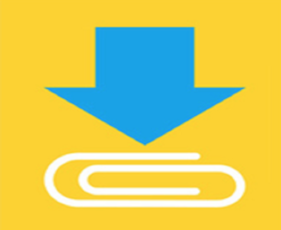 Clipboxで動画を保存できない時の7つの解決方法
Clipboxで動画を保存できない時の7つの解決方法Clipboxでニコニコ動画をmp3に変換する方法
ここで、また紹介しますが、ニコニコ動画は日本の代表的な動画共有サイトの一つで、アニメやゲーム、スポーツ、CM、科学番組等、幅広い分野の動画が投稿されます。
そして、ニコニコ動画を鑑賞して、家事や仕事で溜まっているストレスを解消する方がいたり、暇つぶしのために、移動中でも、手元のポータブルデバイスでニコニコ動画を見る方もいるのです。
また、結構多い利用者を集めていますし、その中に、ご個人的な用途によって、お気にりのニコニコ動画をMP3でダウンロードして、iTunes, iPhone, iPad, Android デバイスで再生したり、着信メロディに設定したりする方は必ずいると思います。
そこで、本記事では、様々なニコニコをMP3でダウンロードする方法の中に最も簡単且つ効率的にニコニコ動画をMP3で保存できるフリーソフト5KPlayerをご紹介します。
まず、ニコニコ動画をMP3でダウンロードしたい場合では、5KPlayerはダウンロードと変換を一体化したから、ニコニコをダウンロードしてから、第三者のソフト要らず、MP3に変換できるのです。
それを言い換えれば、5KPlayerがあれば、誰でも簡単にニコ動をMP3で保存する可能になるますが、ここで、ニコニコ動画をMP3で保存する方法について紹介します。
変換したい動画の選択
まず、ニコニコ動画サイトでアニメ、ボカロ曲、動画、ニコ生、番組などの様々なコンテンツは配信されるから、お気に入りのものが見つかりやすいのです。
そして、お気にりのニコ動をMP3で保存して、自由に音楽として聞いたり、他の用途に使用したりする人は少なくないと思います。
それでは、無料でニコニコ動画をMP3でダウンロードする方法は何かと言いますと、実はニコニコをMP3でダウンロードする方法ときたら、一般的に以下の二つに分かれているのです。
まず、ニコニコ動画をMP3に変換する機能も有しているサイトを利用するということで、ニコニコ MP3ダウンロードサイトの中にとても有名なのはnicozon(ニコゾン)であります。
なお、ニコニコ動画をnicozonにドラック&ドロップし、「変換」ボタンを押すだけで、ダウンロードしたニコニコ動画から音楽ファイル(MP3)を作成・保存することが可能です。
しかし、残念ながら、周知のように、nicozonは2014年から閉鎖され、使えなくなりました。
また、ニコニコ動画ダウンロードサイトのほか、ニコニコ動画をMP3で保存できるフリーソフトを利用可能です。
さらに、動画ダウンロード定番ソフトCraving Explorerは動画ダウンロードして、他のファイルに変換できるから、ニコ動をMP3で保存したい方にとって、いい選択と思われると思います。
しかしながら、最近何かの原因で、Craving Explorerを利用して、動画をMP3で保存するとき、上手に行かなくて、取得失敗となるのです。
mp3へ変換
ここで、Craving Explorerで、ニコニコ動画をMP3でダウンロードしたが、失敗した方は多いのです。
そこで、もうひとつの動画ダウンロード定番ソフトFreemake Video DownloaderはCraving Explorerと同じ、Freemake Video Downloaderエラーがよく出でくるのです。
しかし、原因はよくわからないが、それは事実であり、ほかにニコニコ動画をMP3で保存するサイトやソフトがあるとしても、上手にいかないとか、音質が悪いとか、ユーザーのニーズに満足できないのです。
加えて、ニコニコ動画をMP3に変換する機能も有しているサイトは別途で言いますが、Craving ExplorerとFreemake Video Downloaderの代わり、ニコニコ動画をMP3に抽出できるソフトは本当にないのか不安です。
そして、ここでは、Craving ExplorerとFreemake Video Downloaderを代わって、匹敵できるところか、もっと強力なニコニコ動画をMP3でダウンロードする機能を有するソフト5KPlayerをご紹介したいと思います。
まず、5KPlayerはニコニコ MP3ダウンロードソフトとして、圧倒的なパフォーマンスを誇っていて、5KPlayerは強力な動画URLへ解析力を備えて、どんな出力形式と解像度を問わず、すぐにニコ動のURLを解析してます。
なお、ニコ動をMP3で保存可能で、ダウンロード・変換スビートも驚くほど速く、ダウンロードしたMP3ファイルをプレイリストに追加したり、あるいは直ちに再生したりして楽しむことができるのです。
変換した音声ファイルの再生方法
さらに、5KPlayerはユーザーが関心する出力音質の面でも、超優秀。ニコニコ動画をMP3でダウンロードするとき、オリジナルと比べるとちっとも劣っていない高音質を保持できます。
そして、皆さんは、本物のシナリオを享受するようになり、全てのユーザーニーズを満足するために、このニコニコ動画 MP3ダウンロードソフト5KPlayerはWindows版とMac版を用意しています。
よって、Windows7/8.1、さらに最新のOSバージョンWindows10でもニコニコ動画をMP3で保存することが実現できます。
なお、MacでニコニコをMP3でダウンロードしたい方も利用可能です。
また、それに加えて、ニコニコ動画だけではなく、世界最大の動画共有サイトYouTubeから動画をMP3でダウンロードすることもサポートするのです。
なお、Youtube音声ダウンロード ツールとして大活躍していて、無料且つ安全に利用可能は5KPlayerの特徴の一つである。誰でも安心に利用できるので、ニコニコをMP3でダウンロードしたい方は見逃すと損です。
ここで、ニコニコ動画をMP3でダウンロードする操作手順についての紹介ですが、5KPlayerを利用して、ニコニコをMP3で保存するというのは、5KPlayerでニコニコ動画をダウンロードしてから、ダウンロードしたニコ動をMP3に保存するのです。
ここでさらに、超簡単な使い方に加えて、わかりやすいインターフェースがあり、初心者から熟練者まで手軽く使えるのです。
それでは、早速、以下の手順に従って、5KPlayerでニコニコをMP3でDLして行きましょう。
まず、ニコニコ動画をMP3で保存する前、5KPlayerをMac/Windowsコンピュータにダウンロードとインストールしてください。
そして、このニコニコ MP3ダウンロードソフトを起動したら、「YouTube」ボタンをクリックして、ニコニコをMP3で保存する界面に入ります。
さらに、主画面は「YouTube」を表示しているけど、YouTubeだけではなく、ニコニコ動画、ひまわり、FC2等数多くの動画共有サイトから動画をダウンロードできるのです。
また、5KPlayerをダウンロード&インストールする方法についてですが、」ダウンロードしたいニコニコ動画のURLをテキストボックスに貼り付けて、解析された後、詳細な動画サムネイルや解像度などの詳しい情報が表示されます。
加えて、「ダウンロード」ボタンを押して、ニコニコ動画をダウンロード開始して、5KPlayer保存先の変更方法|超簡単で、自由に選択できるのです。
続いて、動画ダウンロードプロセスが終わったら、ダウンロードしたニコ動ファイル向け2つの選択肢がありますが、ただし、「Convert to MP3」をクリックして、短いうち、ニコニコをMP3で保存することができるのです。
また、5KPlayerはパワフルなニコニコ MP3ダウンロードソフトとして、ニコニコ動画をMP3でダウンロードするだけではないのです。
ちなみに、前述の通り、YouTubeを始め、ひまわり、FC2動画、GyaO等300以上の動画共有サイトからドラマや映画、アニメなど動画をダウンロードすることも対応ができるのです。
それから、MP3でダウンロード可能で、しかも、5KPlayerは動画音楽再生機能を備え、ダウンロード下動画音楽を直接視聴できる。通常のSD、HD動画だけではなく、4K、8K動画は全部対応できるのです。
また、DearMob iPhoneマネージャーについてですが、「iTunesを使った管理が意外と面倒くさい」という人に最適なツール、写真転送、音楽動画管理、バックアップなどを簡単にできます。
さらに、超高速でPCとiOS上のの写真/メディア/個人情報等を転送でき、iTunesなしで超簡単にデータを完全バックアップ・復元でき、無料ダウンロード Win版無料ダウンロード Mac版もあります。
また、iTunesなしでiPhoneデータバックアップ・転送できますし、DearMob iPhoneマネージャーでiPhone&iPadのデータ:連絡先、メッセージ、カレンダー、ブックマーク、ボイスメモなどをバックアップ・転送する方法を詳しく紹介します。
まず、iTunes代替ソフトでメディアデータを転送・管理についてですが、DearMob iPhoneマネージャーを活かしてiPhoneメディア(音楽・動画・電子書籍など)をインポート・エクスポートすることができます。
ここで、【機種変】iTunes/iCloudを使わずにデータ移行についてですが、DearMob iPhoneマネージャーを利用すれば、簡単操作で古いiPhoneから最新のiPhone X/8へデータを移行することができます。
なお、あらゆる動画とDVDを無料再生でき、動画と音楽を無料ダウンロードでき、AirPlayでスクリーンミラーリング、人気話題のJ-POPの音楽をMP3で保存できるAndroid音楽保存アプリ11選もあります。
なお、漫画村は違法?代替サイトは?、ClipBoxの動画をMP3へ変換、Music FMの代わりになるアプリもあるでしょう。
 Clipbox+(クリップボックスプラス)は動画ダウンロードできない?保存する対処法は?
Clipbox+(クリップボックスプラス)は動画ダウンロードできない?保存する対処法は?Clipboxでニコニコ動画のコメントを保存することはできるか
上記にも書いていますが、Clipboxでニコニコ動画のコメントを保存することはできるかといことですが、できます。
 ClipboxでYouTube動画を保存する方法!ダウンロードできない対処法は?
ClipboxでYouTube動画を保存する方法!ダウンロードできない対処法は?まとめ
最後まで、Clipboxでニコニコ動画を保存できない・遅い時の対処法についての記事を読んでいただきありがとうございます。









































